Guide étape par étape pour protéger un dossier par mot de passe sur Windows 10
Pourquoi protéger un dossier par mot de passe
Vous pouvez avoir besoin de protéger un dossier par mot de passe dans les situations suivantes:
- Plusieurs personnes utilisent le même compte sur un ordinateur. Les partitions, dossiers et fichiers sont accessibles à tous.
- Il existe des dossiers confidentiels ou privés sur l'ordinateur qui ne peuvent pas être divulgués et qui doivent être protégés.
- Si vous partagez un ordinateur avec d'autres personnes, il est utile d'empêcher la modification ou la suppression des dossiers en les protégeant par un mot de passe.
- Vous pouvez protéger un dossier avec un mot de passe pour une sécurité accrue des fichiers. Dans le cas où votre ordinateur serait piraté ou même volé, il ne sera pas facile pour quelqu'un d'autre d'accéder à votre dossier important.
Si vous avez sur votre ordinateur des dossiers contenant des informations sensibles et cruciales, comme des dossiers financiers ou médicaux, c'est une bonne idée d'utiliser un mot de passe pour verrouiller le dossier. La protection d'un dossier par un mot de passe signifie que vous devez saisir un mot de passe pour consulter les fichiers du dossier.
Cet article explique comment protéger un dossier par mot de passe sous Windows 10 et Mac. Découvrez comment il est facile de sécuriser vos dossiers grâce à la protection par mot de passe et au cryptage.
Comment protéger un dossier par mot de passe sur Windows 10 via Propriétés
Windows 10 propose une option gratuite de chiffrement des fichiers avec mot de passe. Une fois que vous avez créé un nouveau dossier qui doit être crypté, voici comment le protéger par mot de passe.
Quelques astuces avant de commencer:
- Remarque
-
1. Si vous oubliez le mot de passe d'un dossier, vous ne pourrez pas le récupérer, alors assurez-vous de le noter quelque part.
2. Avant de créer un dossier protégé par un mot de passe, vous devez copier les fichiers de ce dossier sur un disque dur externe ou à un autre endroit afin de pouvoir y accéder même si vous perdez votre mot de passe.
3. Vous ne pouvez protéger les dossiers par mot de passe que dans Windows 10 Pro. L'option n'est pas disponible dans Windows 10 Home.
Etape 1. Appuyez sur les touches Win +E pour ouvrir l'Explorateur de fichiers de Windows et trouver le dossier que vous voulez protéger par mot de passe.
Etape 2. Cliquez avec le bouton droit de la souris sur le dossier et sélectionnez "Propriétés" dans le menu déroulant. Dans l'onglet "Général", cliquez sur le bouton "Avancé".
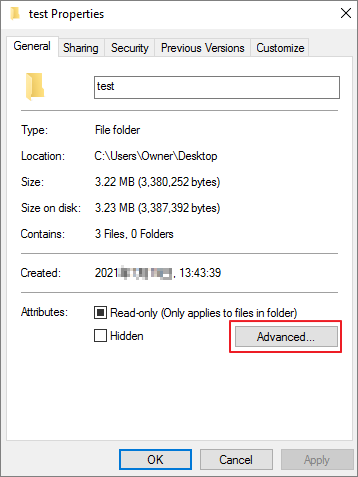
Etape 3. En bas du menu Attributs avancés, cochez la case en regard de "Chiffrer le contenu pour sécuriser les données". Cliquez sur "OK".
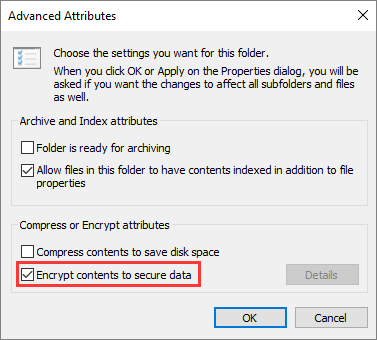
Etape 4. Retournez à la fenêtre principale, cliquez sur "Appliquer".
Etape 5. Une fenêtre de notification apparaîtra, vous invitant à sauvegarder votre clé de cryptage de fichiers. Cliquez sur "Sauvegarder maintenant" et sauvegardez la clé de cryptage sur un support amovible comme recommandé.
Cette étape est facultative, vous pouvez la sauter. Mais vous courrez le risque de perdre l'accès à vos fichiers cryptés si vous oubliez le mot de passe.
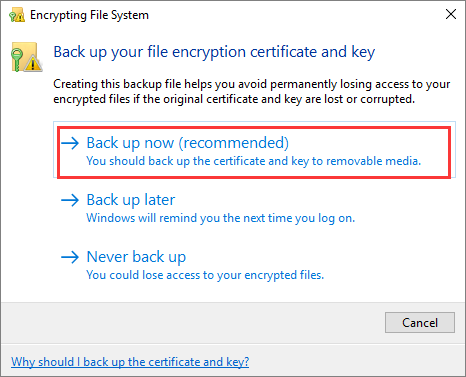
Le cryptage par mot de passe Windows est lié à votre compte Windows actuel. Les dossiers seront décryptés dynamiquement par le système d'exploitation lorsque vous vous connecterez avec votre compte. Si quelqu'un se connecte par le biais d'un autre compte, il ne pourra pas accéder aux fichiers qui sont cryptés sous votre nom d'utilisateur.
Cependant, il existe un cas où le cryptage est en fait inutile et ce lorsque quelqu'un a un accès non autorisé à votre ordinateur et qu'il est connecté. Donc le cryptage de Windows ne peut pas tout faire.
Pour résoudre ce problème, nous allons vous présenter le logiciel de verrouillage de fichiers suivant.
Comment protéger un dossier par mot de passe sur Windows 10 avec le logiciel LockMyFile
Contrairement à la fonction de cryptage des fichiers de Windows, un outil tiers spécial de protection par mot de passe peut bloquer l'accès aux fichiers ou aux dossiers, quelle que soit la personne qui se connecte. Ce type de logiciel offre plus de sécurité que la technologie de sécurité de Windows et est fortement recommandé pour protéger vos données sensibles.
EaseUS LockMyFile est un logiciel de protection de fichiers léger et performant qui permet de masquer, de verrouiller, de protéger et d'empêcher l'accès aux fichiers, ou encore crypter des fichiers, des dossiers ou même disque dur entier sous Windows 10.
- Grâce à ce logiciel vous pouvez masquer les fichiers/dossiers importants sur un disque local, une clé USB ou un disque dur externe. Vous pouvez rendre vos dossiers complètement invisibles et insaisissables.
- Protéger par mot de passe un dossier ou un fichier sur un disque interne ou externe. Les fichiers nouvellement ajoutés seront automatiquement protégés par un mot de passe.
- Protéger les fichiers, dossiers et lecteurs contre toute modification ou suppression grâce à l'option de lecture seule.
- Chiffrer les fichiers et les dossiers au format GFL ou EXE avec un algorithme de chiffrement AES avancé.
Etape 1. Lancez EaseUS LockMyFile, entrez l'email valide, et définissez le mot de passe pour vous enregistrer.
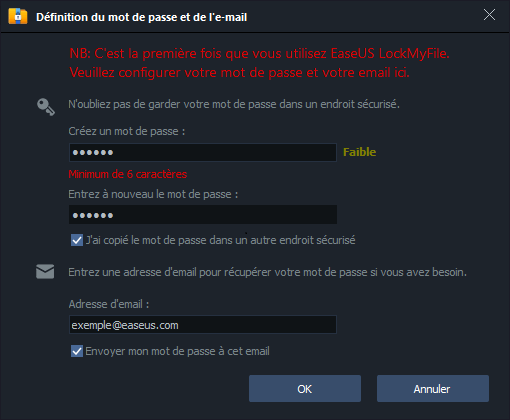
Etape 2. Cliquez sur Protéger le fichier sous le Disque Local. Sélectionnez Protéger le fichier, Protéger le dossier ou Protéger le disque dans le panneau de droite.
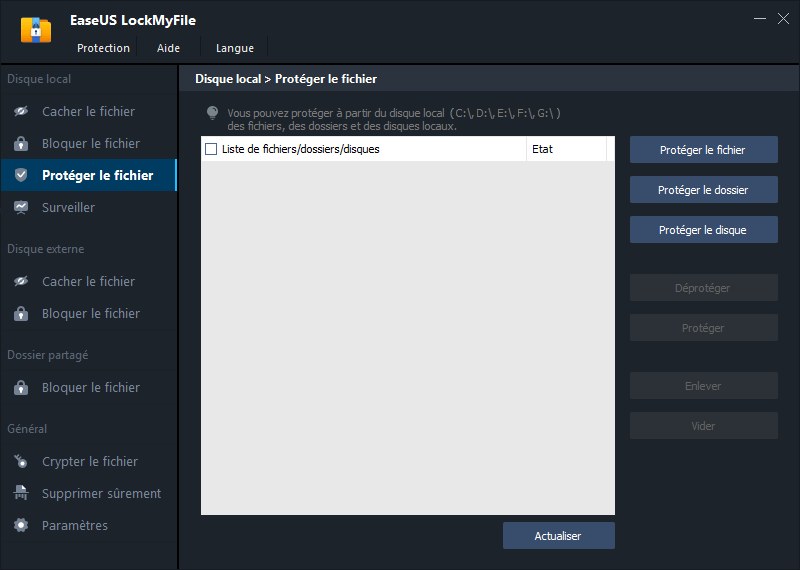
A. Ajoutez le(s) fichier(s) ou le dossier à partir de l'emplacement spécifique.
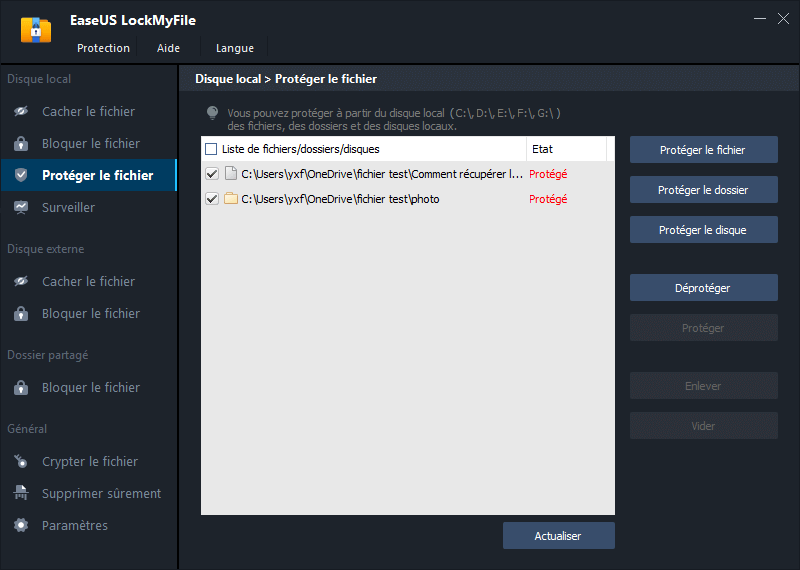
B. Clquez sur Protéger le disque pour ajouter le lecteur que vous voulez protéger. Sélectionnez le lecteur et cliquez sur OK.
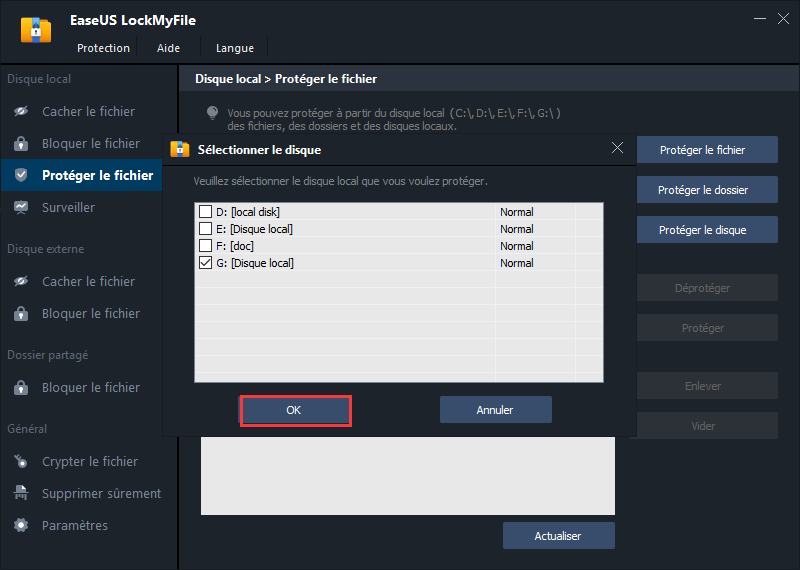
Etape 3. Vérifiez et confirmez les fichiers, le dossier et le disque que vous voulez protéger.
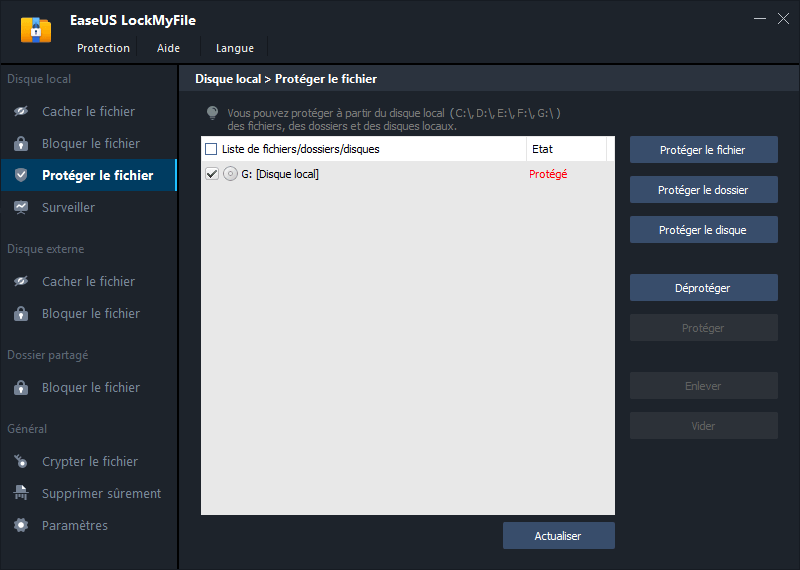
Remarque:
Si vous souhaitez déprotéger les fichiers, le dossier ou le lecteur sélectionnés, cochez les données cibles et cliquez sur le bouton Déprotéger.
Comment protéger un dossier par mot de passe sur Mac en quelques étapes
Consultez les guides suivants pour savoir comment protéger un dossier par mot de passe sur Mac.
Etape 1. Ouvrez le dossier Applications. Puis ouvrez le dossier Utilitaires > Utilitaire de disque.
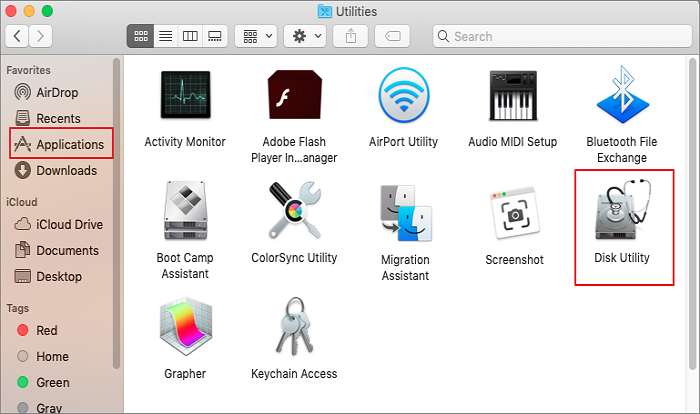
Etape 2. Cliquez sur "Fichier > Nouvelle image > Image du dossier".
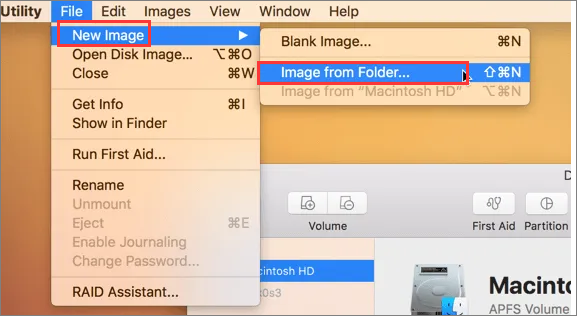
Etape 3. Trouvez le dossier que vous souhaitez protéger et cliquez sur "Choisir".
Etape 4. Ensuite, nommez la nouvelle image disque. Dans le menu Cryptage, sélectionnez "Cryptage AES 128 bits (recommandé)".
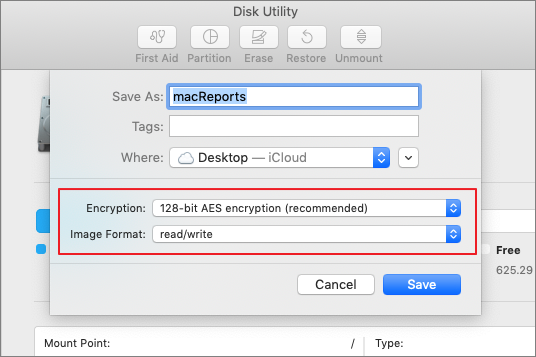
Etape 5. Saisissez le mot de passe que vous souhaitez utiliser pour le dossier. Cliquez ensuite sur "Choisir".
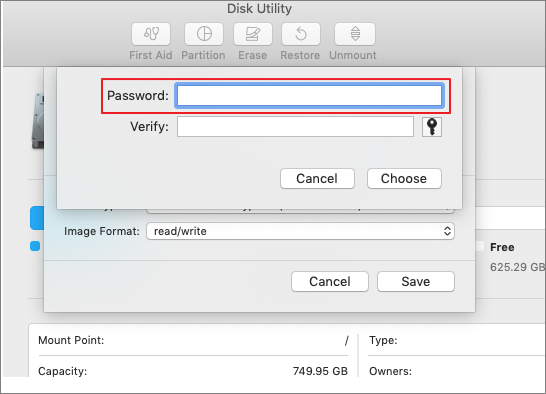
Etape 6. Sélectionnez "lecture/écriture" dans le menu déroulant du format d'image et cliquez sur "Enregistrer".
Conclusion
Bien que Microsoft ait la possibilité de protéger un dossier par mot de passe, la sécurité n'est pas optimale. Compte tenu de cela, nous vous recommandons d'utiliser un logiciel professionnel de cryptage de fichiers - EaseUS LockMyFile pour protéger par mot de passe les fichiers et les dossiers sur le lecteur local, le lecteur USB ou le réseau LAN.
Articles liés
-
Comment masquer le disque local dans Windows 11, 10, 8, 7
![Lionel]() Lionel/2025-11-06
Lionel/2025-11-06
-
Verrouiller/Crypter une clé USB (4 méthodes)
![Lionel]() Lionel/2025-11-06
Lionel/2025-11-06
-
Verrouillage de la calculatrice - Comment cacher les photos sur Android, iPhone et PC
![Lionel]() Lionel/2025-08-29
Lionel/2025-08-29
-
Trois façons de verrouiller un dossier sous Windows 7 sans logiciel
![Lionel]() Lionel/2025-11-06
Lionel/2025-11-06





